<Попередній | зміст | Наступна>
1. Завантаження вашого носія Zorin у "живому" режимі.
Ось так має виглядати початковий екран завантаження перед початком роботи.
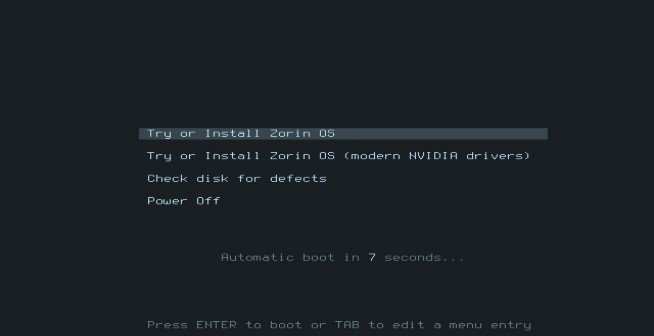
На відміну від Zorin 12.x немає опцій для вибору, крім вибору ENTER, щоб завантажити бажаний вибір, або натисніть клавішу TAB, щоб змінити параметри завантаження, такі як nomodeset, acpi=off тощо. Під час завантаження ви повинні побачити новий логотип Zorin, який анімує зліва направо:

Зрештою ви повинні побачити наступне зображення:
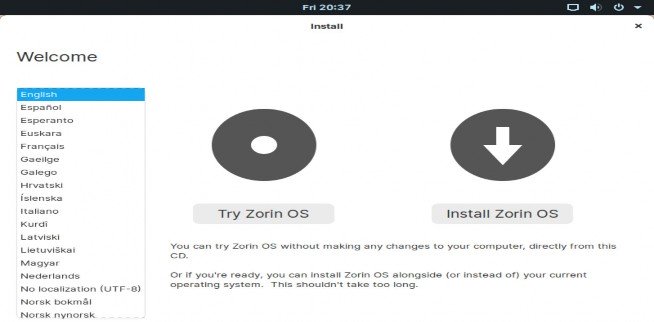
Зверніть увагу, що ви отримуєте другий кусочек вишні, щоб «Спробувати Zorin» або «Встановити Zorin» – зверніть увагу, що на лівій панелі також є список мов – виберіть ту, яка відповідає вашій мові, перш ніж продовжити – вам все одно слід вибрати «Спробувати Zorin». ', щоб дізнатися, наскільки добре він сумісний з вашою системою. Будь ласка, майте на увазі, що апаратне забезпечення, як правило, виробляється відповідно до специфікацій Windows, яка є операційною системою із закритим вихідним кодом, що означає, що жоден з її кодів не може вільно змінюватися, щоб задовольнити потреби користувачів GNU/Linux або їх потреби в драйверах обладнання. Вам потрібно натиснути кнопку «Спробувати Zorin» – екран на мить стане чорним, і ви навіть можете побачити короткий DOS, як-от текст «login», з’явиться у верхній лівій частині екрана, перш ніж перейти до Desktop.


 документація
документація